Caps Lock კლავიშის ჩართვა ნიშნავს, რომ ყველაფერი, რასაც აკრიფებთ, დიდი ასოებით გამოჩნდება. მიუხედავად იმისა, რომ ეს შეიძლება სასარგებლო ჟღერდეს, მისი გაუცნობიერებლად ჩართვა შეიძლება იმედგაცრუებული იყოს სიტყვების დიდი ასოებით აკრეფით. სიტუაცია უარესდება, როდესაც შეუმჩნევლად აკრიფებთ ზოგიერთ ხაზს.
თუ თქვენ არ წერდით დახვეწილ ტექსტურ რედაქტორზე, არ იქნებოდა მარტივი მეთოდი დიდი რეგისტრის მცირე რეზერვში გადაქცევისთვის. ერთადერთი ვარიანტია დიდი ტექსტის წაშლა და ამ სიტყვების ხელახლა აკრეფა მცირე ასოებით.
თუ ეს ხშირად შეგემთხვათ და გსურთ გამორთოთ Caps Lock, განაგრძეთ კითხვა. ამ გაკვეთილში მე განვიხილავ Windows 11-ზე Caps Lock ფუნქციის გამორთვის რამდენიმე დადასტურებულ და ეფექტურ მეთოდს.
როგორ გამორთოთ Caps Lock Windows 11: 2 მეთოდები
მეთოდი 1: გამორთეთ Caps Lock რეესტრის რედაქტორით
რეესტრის რედაქტორის არასწორად რედაქტირებამ შეიძლება გამოიწვიოს სერიოზული შედეგები. აქედან გამომდინარე, უმჯობესი იქნება, თუ ამ მეთოდის გამოყენებისას ფრთხილად იქნებით ან დახმარებას მიმართავთ ექსპერტს.
- Გააღე გაიქეცი დიალოგური ფანჯარა დაჭერით ფანჯრები + რ გასაღებები.
- ტიპი რეგედიტი და დაარტყა შედი რეესტრის რედაქტორის გასახსნელად.
- გადადით შემდეგ ადგილას გადასასვლელად:
HKEY_LOCAL_MACHINE\SYSTEM\CurrentControlSet\Control\Keyboard Layout
- აირჩიეთ კლავიატურის განლაგების საქაღალდე და მოძებნეთ Scancode Map გასაღები.
- თუ ის იქ არ არის, თქვენ უნდა შექმნათ იგი.
- დააწკაპუნეთ მარჯვენა ღილაკით Keyboard Layout საქაღალდეზე და აირჩიეთ ახალი > ორობითიღირებულება.
- ჩაწერეთ სახელი სკანკოდის რუკა ორობითი მნიშვნელობისთვის და დააჭირეთ შედი.
- ახლა ორჯერ დააწკაპუნეთ Scancode Map-ის მნიშვნელობა და შეიყვანეთ შემდეგი თექვსმეტობითი კოდი მნიშვნელობის მონაცემთა ველში:
00000000 00000000 02000000 00003A00 00000000
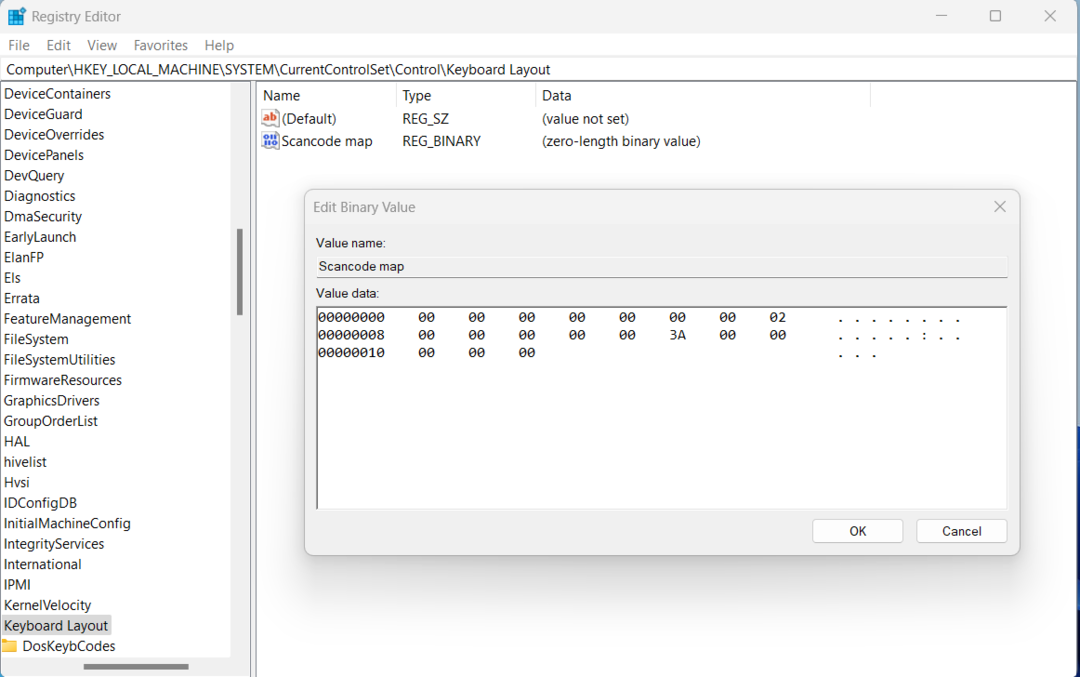
- დააწკაპუნეთ კარგი და დახურეთ რეესტრის რედაქტორი.
- გადატვირთეთ კომპიუტერი და ის გამორთავს Caps Lock კლავიშს Windows 11-ზე.
მეთოდი 2: გამორთეთ Caps Lock Microsoft PowerToys Remapping-ის გამოყენებით
ამ მეთოდის გამოსაყენებლად, თქვენ უნდა ჩამოტვირთოთ Microsoft-ის სასარგებლო ინსტრუმენტი სახელად PowerToys. შემდეგ ინსტალაცია თქვენ შეგიძლიათ გამოიყენოთ ჩაშენებული კლავიატურის Remapper, რომ Caps Lock კლავიში სხვა რამედ გადააქციოთ. აქ მოცემულია ნაბიჯები Caps Lock კლავიშის ხელახალი რუქას შესაქმნელად:
- გახსენით PowerToys თქვენი ყველა აპლიკაციის სიიდან.
- აირჩიეთ კლავიატურის მენეჯერი მარცხნიდან.
- Დააკლიკეთ გახსენით პარამეტრები ღილაკი.
- ქვეშ Გასაღებები განყოფილება, აირჩიეთ გასაღების ხელახალი რუკა Remap კლავიშების ფანჯრის გასახსნელად.
- დააწკაპუნეთ + ხატულა ფიზიკური გასაღების ქვეშ.
- დააწკაპუნეთ ტიპი ღილაკს და დააჭირეთ Caps Lock ღილაკს კლავიატურაზე.
- თქვენ ასევე შეგიძლიათ გახსნათ ჩამოსაშლელი მენიუ და აირჩიოთ Caps Lock.
- დააწკაპუნეთ ტიპი ღილაკი ქვეშ Mapped To ვარიანტი და დააჭირეთ Ctrl/Shift/ნებისმიერი სხვა გასაღები.
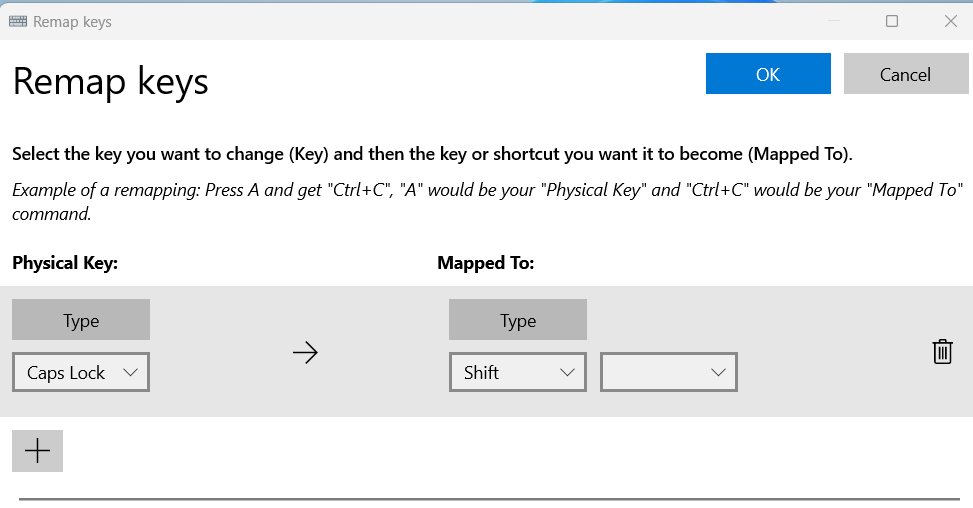
- თქვენ ასევე შეგიძლიათ აირჩიოთ ეს კლავიშები ჩამოსაშლელი მენიუდან Mapped To განყოფილება.
- დააწკაპუნეთ კარგი დააწკაპუნეთ და დახურეთ ფანჯარა.
- Caps Lock ღილაკი იმუშავებს როგორც Ctrl/Shift/ნებისმიერი სხვა ღილაკი თქვენ მიერ არჩეული.
- იმისათვის, რომ ხელახალი რუკა ფუნქციონირდეს, PowerToys უნდა იყოს გაშვებული თქვენს კომპიუტერზე.
დასკვნა
თქვენს კლავიატურაზე Caps Lock კლავიშის გამორთვით, შეგიძლიათ გააუმჯობესოთ აკრეფის გამოცდილება და სრული კონტროლი გქონდეთ ტექსტზე. ახლა, როდესაც თქვენ იცით, როგორ გამორთოთ Caps Lock ღილაკი, შეგიძლიათ სცადოთ ეს მეთოდები და ნახოთ რომელი მუშაობს თქვენთვის.
გაქვთ რაიმე შემაშფოთებელი ან სასაცილო ამბავი Caps Lock კლავიშის შემთხვევით ჩართვის შესახებ? გაგვიზიარეთ კომენტარების განყოფილებაში. ასევე, გაუზიარეთ ეს სტატია თქვენს ოჯახს და მეგობრებს, რათა მათ ასევე გამოიყენონ ტექნიკა საჭიროების შემთხვევაში.
შემდეგში, როგორ ჩართოთ ან გამორთოთ ეკრანის კლავიატურა Windows 11-ზე.